Trước tiên, bạn cần tắt tất cả ứng dụng đang chạy và phải đăng nhập vào tài khoản Admin để có thể chỉnh sửa Registry.
1. Nhấn tổ hợp “Window key + R” để chạy Run.
2. Ở thanh Run, gõ regedit.
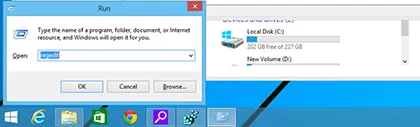
3. Chọn “Yes” khi được hỏi.
4. Trong Registry Editor, tìm đường dẫn này:
HKEY_LOCAL_MACHINE\SOFTWARE\Policies\Microsoft\Windows\Personalisation |

5. Nếu bạn không tìm thấy thư mục “Personalisation,” bạn cần phải tạo ra thư mục ấy để chứa DWORD “NoLockScreen.”
6. Ấn chuột phải vào thư mục “Windows” và di chuyển chuột tới “New”, chọn “Key.” Đặt tên Key là “Personalisation.” (Nếu bạn đã có thư mục ấy, không phải làm bước này.)
7. Nhấn chuột phải vào thư mục “Personalisation” vì di chuyển tới “New.” Chọn giá trị “DWORD (32-bit) value” để đặt giá trị cho folder.
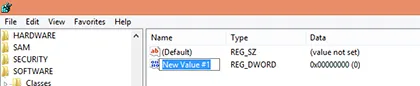
8. Đặt tên DWORD “NoLockScreen.”
9. Ấn chuột phải vào “NoLockScreen” và click “Modify.” Đổi giá trị 0 thành 1 và nhấn OK.
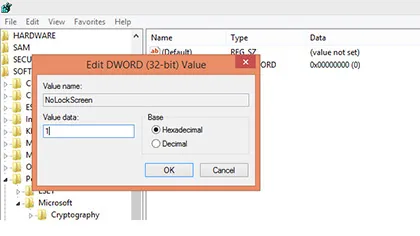
10. Thoát khỏi Registry Editor và khởi động lại máy tính. Màn hình khởi động sẽ hiển thị phần đăng nhập chứ không phải là lockscreen.
Nếu máy tính của bạn dùng ngôn ngữ US-English, key “Personalisation” phải được đặt là “Personalization”. Nếu bạn đã theo các bước trên mà không thấy có tác dụng, đổi “Personalisation” thành “Personalization”.
Nếu bạn muốn lấy lại màn hình lockscreen, hãy vào thư mục Windows, nhấn chuột phải chọn key “Personalization” và chọn “Delete.”, thoát khỏi Registry Editor và khởi động lại máy tính.
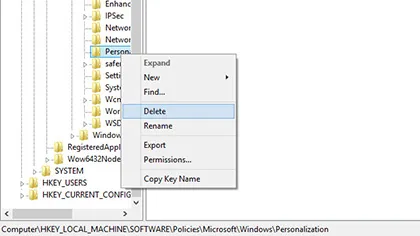
Bạn cũng có thể tắt lockscreen trong Windows 8 Pro và Windows 8 Enterprise bằng cách dùng Local Policy Editor.
